All'interno di un sito destinato all'istruzione, oppure per incontri di formazione è possibile che si renda necessario poter gestire le iscrizioni ai diversi seminari, oppure più semplicemente proporre un elenco con una breve descrizione dell'attività. Se questi sono i nostri obiettivi potremo utilizzare il componente che presenteremo in questo articolo, OSG Seminar Manager che permette i di integrare ed inserire sul nostro sito un elenco ed una descrizioni dei corsi; il visitatore potrà quindi prenotarsi alle attività del corso o, se non è disponibile alcuna data per l'evento, creare una sottoscrizione alla quale altri utenti potranno aderire.
La gestione dei corsi viene agevolata dalla presenza di modelli, applicazioni, possibilità di gestire le sessioni per ogni corso e dalla gestione dei tutor; per tutti gli utenti che prenotano un corso il modulo offre la possibilità di creare automaticamente una fattura in formato PDF e riceverla unitamente ad una email di conferma. All'amministratore viene poi data la possibilità di effettuare una stampa in formato PDF dei partecipanti ai singoli corsi.
Installazione
Per procedere all'integrazione dei servizi di OSG Seminar Manager in Joomla, occorre prima di tutto effettuare il download dello stesso utilizzando l'apposito link e successivamente scompattare il file appena scaricato; ultimato lo scompattamento ci si collegherà al back-end del nostro sito gestito con Joomla e provvederemo con l'ausilio della sezione "Gestione Estensioni", presente nel menù "Estensioni", a caricare i due file "com_seminarman_2.2.2" e successivamente "plg_user_seminarman_1.0.6" precedentemente scompattati.
L'ultimo passo relativo all'installazione è l'attivazione del plugin. Posizionandoci all'interno di "Gestione Plugin: Plugins", raggiungibile dal menù "Estensioni", procederemo all'attivazione del plugin tramite la voce "User – OSG Seminar Manager" così come mostrato nella figura 1.
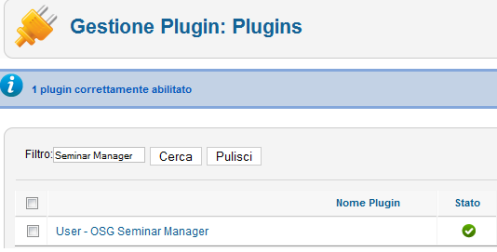
Se tutta le operazioni sono andate a buon fine potremo notare la comparsa della nuova voce "Seminar Manager" all'interno del menù componenti, per mezzo di essa avremo accesso alla dashboard del componente mostrata dalla figura 2.

Configurazione dei seminari
All'interno della dashboard, oltre ai diversi buttons per la gestione dei singoli eventi, troviamo in alto a destra il tasto "Opzioni", per mezzo del quale potremo procedere alla configurazione ed al settaggio di alcune funzionalità di base; sarà ad esempio possibile abilitare o disabilitare la fase di booking, ed eventualmente decidere chi potrà accedere alla registrazione per i singoli seminari, sarà inoltre possibile optare per la sottoscrizione per i soli utenti registrati, oppure per tutti gli utenti; nel caso in cui opteremo per la sottoscrizione degli eventi solo da parte degli utenti registrati, sarà buona norma mostrare la form di login, operazione resa possibile tramite la voce "Show Login Form".
Il componente permette inoltre di settare altre impostazioni di base come la valuta da utilizzare, il tasso di cambio se si intende supportare, una seconda valuta di riferimento e l'indirizzo email al quale inviare eventuali notifiche.
Le opzioni di configurazione sono veramente numerose e non basterebbe un singolo articolo per elencarle tutte, chi fosse interessato potrà consultare la documentazione ufficiale presente sul sito del produttore, pur essendo tali opzioni semplice ed intuitive.
I seminari
I nostri seminari potranno essere organizzati in categorie per agevolarne sia la gestione che la visualizzazione, la gestione delle categorie avviene tramite l'apposita voce "Categories" presente nella dashboard del componente, per ogni categoria potremo specificare un'immagine ed un'icona nonché eventuali metadati utili ai motori di ricerca, sarà altresì possibile sospendere la visibilità di una data categoria o creare gerarchie di categorie.
Ai vari seminari possiamo associare diversi tag e tutor, utilizzando la voce "tag" si potranno infatti inserire tag di interesse per i nostri corsi così da agevolarne la ricerca, questi ultimi potranno essere abilitati o disabilitati a seconda delle diverse esigenze.
Un campo che può risultare molto utile è "Capacity", esso permette di impostare il limite massimo di iscritti ad un evento, raggiunto tale limite infatti il nostro componente non permetterà ulteriori iscrizioni, mostrando un messaggio di cortesia agli utenti è altresì possibile impostare un numero minimo di iscritti al fine di poter attivare il corso.
Nei seminari e nei corsi è presente un tutor che affianca i corsisti, il componente permette di gestire le informazioni dei diversi tutor, ad ogni tutor saranno associate le classiche informazioni di base quali il nome, il cognome, una fotografia e una descrizione; si potrà poi creare automaticamente un nuovo account Joomla da associare al tutor o, in alternativa, associargli un account già definito.
Inserite le informazioni che possono ritornarci utili nella creazione di un singolo corso, siamo pronti per la realizzazione di un corso da proporre ai nostri utenti, per assolvere a tale compito ci si posizionerà nella sezione "Courses" della dashboard del componente e si cliccherà sull'icona "Nuovo". Ad ogni corso sono associate diverse informazioni come è possibile visionare all'interno della figura 3.
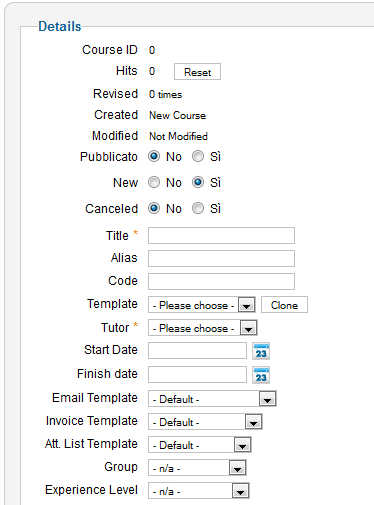
in particolare potremo scegliere se rendere visibile l corso oppure no, definire un titolo, associare un codice di identificazione, un template, un tutor, una data di inizio e fine, un tariffario espresso nella valuta precedentemente scelta, un VAT indicante l'imposta di valore aggiunto (ad esempio l'IVA) ed altre informazioni come la categoria di appartenenza, la location, il livello del corso, i tags ed il numero minimo di partecipanti per l'attivazione del corso.
Sarà altresì possibile inserire degli allegati in diversi formati da poter rendere disponibili ai nostri utenti nonché una descrizione ed un testo aggiuntivo.
Visualizzare la lista dei corsi
Una volta creati all'interno del back-end di Joomla tutti i corsi da mostrare ai nostri utenti, dovremo realizzare una sezione apposita per visualizzarli nel front-end del nostro sito Web, il modo più semplice potrebbe essere quello di creare una nuova voce menù in Joomla andando a selezionare come tipo menù la voce "category" contenuta in OSG Seminar Manager come evidenziato in figura 4.
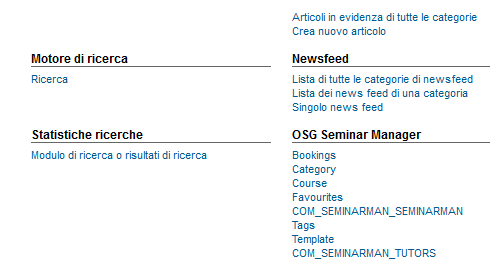
In questo modo visualizzeremo tutti i corsi esistenti nella categoria specificata. All'utente che deciderà di selezionare la voce appena creata verrà visualizzata una schermata simile a quella proposta in figura 5, all'interno della quale potrà ordinare i corsi secondo campi presenti nella tabella, oppure procedere ad una ricerca di un particolare corso.
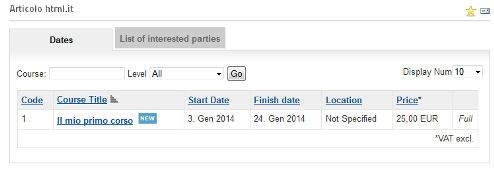
Ad ogni operazione d'iscrizione il componente visualizzerà un messaggio contente l'esito dell'operazione e, se tutto dovesse andare a buon fine, esso invierà un messagio di conferma all'indirizzo email dell'utente.